כיצד לשנות את פריסת המקלדת ב-MacBook
אז אתה הבעלים של MacBook חדש. אתה רוצה להצטרף ל"קסם התפוח", להעריך את הסגנון, הנוחות והביצועים של מכשיר שמוכן לבצע רבות מהמשימות שלך ישירות מהקופסה. עם זאת, עדיין נדרשות הגדרות מינימליות. כמו גם הצורך להתרגל לזה אם עבדת בעבר על Windows. הבעיה הראשונה שאתה עלול להיתקל בה היא שינוי השפה. גם בעת כניסה או מאוחר יותר, הזן את כתובת הדוא"ל, האתר או הסיסמה שלך, אך תצטרך לעשות זאת. אֵיך? המשימה עשויה להיראות לא טריוויאלית למתחילים. עם זאת, זה קל. אנחנו אגיד לך איך.
הדרך הקלה והחזותית ביותר לשנות את השפה היא ללחוץ על סמל הדגל או האות "A" בחלק העליון של המסך, בשורת המשימות. בחלון מוקפץ אתה יכול לבחור את זה שאתה צריך. אבל כל פעם הזזת העכבר לביצוע פעולה זו היא כל כך ארוכה ולא נוחה. לא בשביל זה באת לכאן. קיצורי מקשים הם הבחירה שלך.
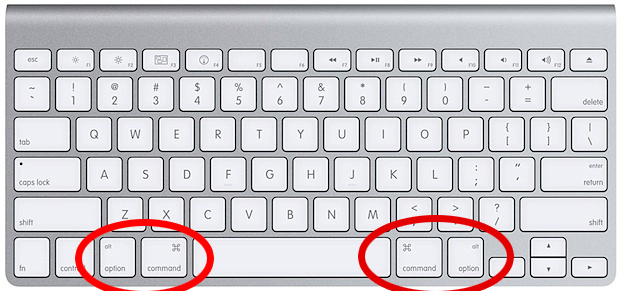 ישנן שתי אפשרויות ל"מקשים חמים" לשינוי הפריסה: לחיצה בו-זמנית על כפתורי ה"פקודה" ("cmd", בצידי מקש הרווח. זכור את זה, לעתים קרובות תזדקק לזה) ו"מקש רווח", או "שליטה" + מקש רווח". נסה את שניהם, אחד מהם בהחלט יעזור לך.
ישנן שתי אפשרויות ל"מקשים חמים" לשינוי הפריסה: לחיצה בו-זמנית על כפתורי ה"פקודה" ("cmd", בצידי מקש הרווח. זכור את זה, לעתים קרובות תזדקק לזה) ו"מקש רווח", או "שליטה" + מקש רווח". נסה את שניהם, אחד מהם בהחלט יעזור לך.
האם אתה משתמש בשלוש פריסות או יותר? אתה צריך שלושה כפתורים: "פקודה+אפשרות+מקש רווח". שילוב זה מאפשר לך לעבור בין כל הפריסות הזמינות במעגל, לפי סדר התקנתן.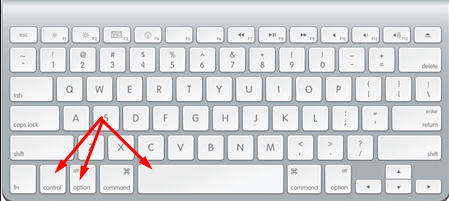
חָשׁוּב: אם לא תשחרר את ה-cmd לאחר לחיצה על צירוף המקשים, המסך יציג את אותה רשימת שפות שראית בעת המעבר עם העכבר. פשוט וברור.
אם קיצורי המקשים המוגדרים מראש אינם מתאימים לך, תוכל לשנות אותם לקיצורים נוחים יותר. במקביל, הכירו את תפריט ההגדרות הבסיסי.
שינוי "מקשים חמים" לשינוי פריסה ב-mac
כדי להגדיר קיצורי מקשים אחרים, עליך לבצע את השלבים הבאים:
- פתח את ההגדרות הראשיות של ה-MacBook שלך על ידי לחיצה על סמל התפוח בפינה השמאלית העליונה.
- בחר את השורה "הגדרות מערכת"
- בחלון הבא, לחץ על סמל "מקלדת" ועבור ללשונית "קיצורי מקשים".
- ברשימה משמאל, בחר "מקורות קלט".
- בסוף השורה בצד ימין של אותו חלון, לחץ על השילוב הנוכחי והגדר חדש על ידי לחיצה על המקשים הנוחים לך.
חָשׁוּב: בעת שינוי הפריסה, עליך לוודא ששילוב המקשים שנבחר אינו בשימוש בפעולות אחרות. קרא למטה על מה שקורה במקרים כאלה.
שינוי שפת מערכת ההפעלה
האם אתה רוצה לדבר באותה שפה עם המכשיר שלך? הדרך השנייה להחליף את השפה באה לידי ביטוי בממשק מערכת ההפעלה - הדיאלוג שלכם עם ה-MacBook יתבסס עליו. שיטה זו עשויה להיות שימושית לבעלי מכשירים עם שפת קלט אנגלית מותקנת מראש. אתה יכול גם להוסיף את השפה החסרה על ידי ביצוע השלבים הבאים.
- בוא נעבור להגדרות הראשיות
- בחר מהרשימה "העדפות מערכת"
- כעת אנו מעוניינים בכלי השירות "שפה ואזור", לחץ עליו
- הצד השמאלי של התפריט יציג רשימה של כל השפות המופעלות כעת
- לחץ על הכפתור עם הסמל "+" מתחת לרשימה
- בחר את זה שאתה צריך ולחץ על "הוסף".
- לאחר מכן אנו רואים הודעה המבקשת ממך לבחור באיזו שפה תשמש כעיקרית. בחר
- אנחנו סוגרים את החלון. הודעה קופצת תבקש ממך להפעיל מחדש את המחשב.
- אנחנו מסכימים לאתחול מחדש.
כדי לבחור שפה אחרת כשפת המערכת, עבור שוב לתפריט "שפה ואזור". בחר את זה שאתה צריך בצד שמאל, לחץ עליו וגרור אותו לראש הרשימה.
טיפים שימושיים
 זה קורה שהשפה משתנה רק בלחיצה השנייה על "המקשים החמים". כבר דנו בצורך להבטיח שקיצור המקלדת שהוקצה יהיה ייחודי. בעיות במעבר עשויות להיות קשורות בדיוק לאי מילוי תנאי זה. זה נובע מתנגשות בתוכנית.
זה קורה שהשפה משתנה רק בלחיצה השנייה על "המקשים החמים". כבר דנו בצורך להבטיח שקיצור המקלדת שהוקצה יהיה ייחודי. בעיות במעבר עשויות להיות קשורות בדיוק לאי מילוי תנאי זה. זה נובע מתנגשות בתוכנית.
ישנן שתי אפשרויות לפתור בעיה זו, והן תלויות בגרסת מערכת ההפעלה שלך.
העובדה היא שבגירסאות ישנות יותר של macOS, השילוב "cmd+space" קרא לסרגל החיפוש של Spotlight.
אתה כבר מכיר את הדרך הזו: "תפריט ראשי" - "הגדרות מערכת" - "מקלדת" - "קיצורי מקשים."
- לחץ על הפריט "זרקור" ברשימה משמאל.
- בחלון הימני אנו רואים את השורה "הצג חיפוש זרקור".
- אם איננו מתכננים להשתמש בחיפוש זה, פשוט נבטל את הסימון בתיבה. או לחץ בסוף השורה על קיצור המקלדת הנוכחי והגדר קיצור חדש.
אם שיטה זו לא עוזרת, נסה לחזור להוראות לשינוי הפריסה ולהפעיל מחדש את שילוב המקשים "cmd+space"
האפשרות השנייה מתאימה לגרסאות העדכניות ביותר של MacOS ומשויכת לקריאת Siri. הפעולות במקרה זה דומות לשיטה הקודמת, רק ב"הגדרות מערכת" אנו זקוקים לסמל "Siri". ניתן גם לכבות את העוזרת הקולית לחלוטין. כדי לעשות זאת, אתה רק צריך לבטל את הסימון של התיבה שליד "הפעל את Siri" בצד שמאל של חלון זה.
כפי שאתה יכול לראות, שינוי השפה ב-MacBook הוא לא כל כך קשה.הגדרה לשינוי שפת מערכת ההפעלה ומקשים חמים צריכה להיעשות פעם אחת בלבד כדי להפוך את העבודה שלך לנוחה ויעילה יותר.





